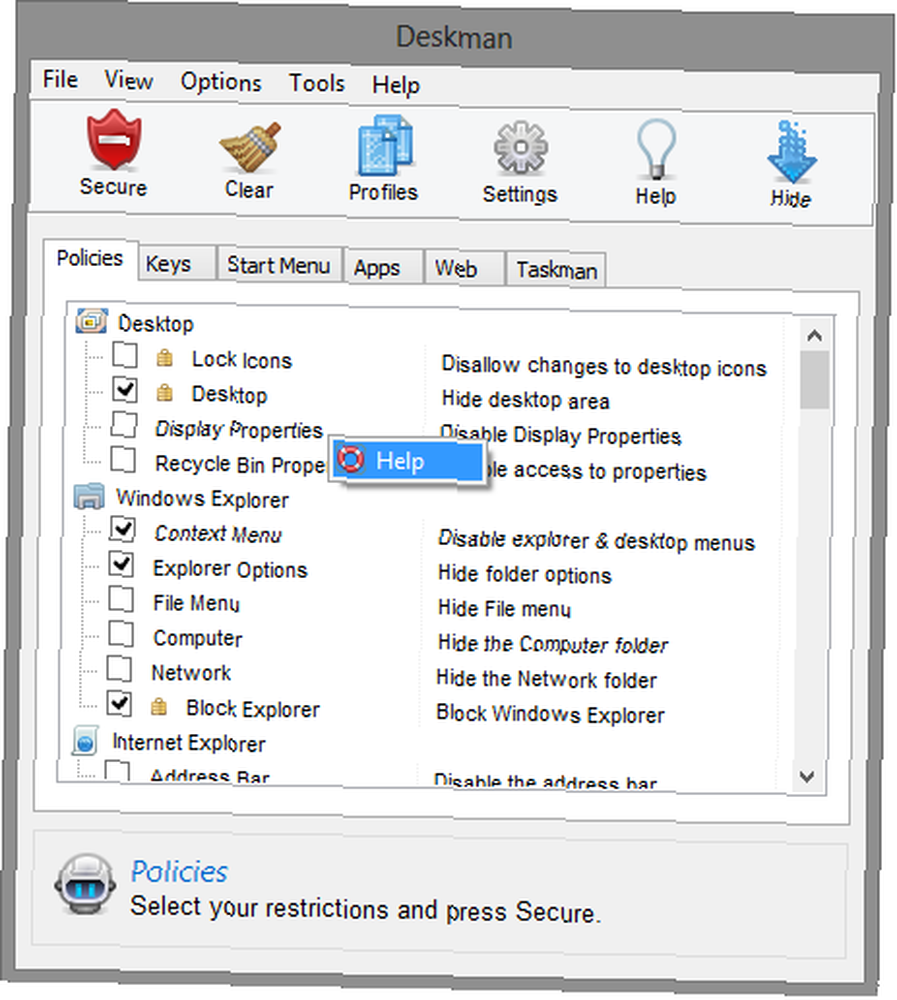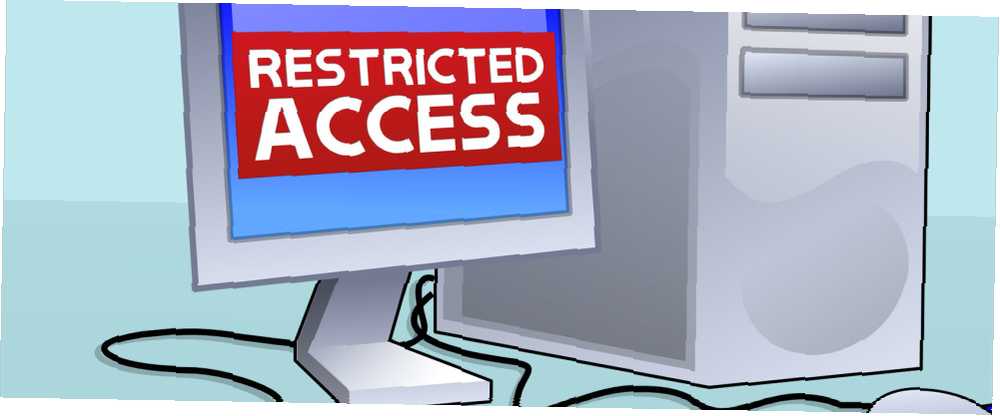
Harry James
0
4740
1068
İster sistem yöneticisi olun, ister daha fazla kontrol isteyen bir ebeveyn bulunsun Ebeveynler Çocuklarının Spy'ları mı? [MUO Tartışmaları] Ebeveynler Çocuklarına Casus Olmalı mı? [MUO Tartışmaları] Çocuklarını gözetliyor musun? Öyleyse neden? Değilse neden olmasın? Bugün elimizdeki soru bu. Bunlar, bu tartışmada keşfedeceğimiz sorular. Herkese açık veya grup bir bilgisayarda, özellikle özelleştirilmiş kısıtlamalarla, bir bilgisayarı kilitlemek kolay değildir. Anfibialı Deskman'ın çok yardım edeceği yer burasıdır. Bildikleri bir şey varsa, PC'yi kolay ve güvenli bir şekilde kişiselleştiriyor. Ancak bunun bir bedeli var - Deskman bedava değil.
Birincil Özellikler
- Tek tuşla güvenlik
- Kiosk modu
- Basit bakım
- Kısıtlama ton
- Blok uygulamaları
- Güvenli web tarama
Kısa bir bakış
Deskman'ın iki sürümü vardır: ağa / Internet erişimine ihtiyaç duymayan veya ağ gerektirmeyen bir bilgisayar için klasik sürüm ve ağa hazır olan ve web üzerinden herhangi bir yere erişilebilen birden fazla bilgisayar için ağ sürümü. Bu yazımızda Deskman Classic’e bakacağız..
Deskman'ı indirdikten sonra, kurulum acısız ve anlaşılırdır - bunun hakkında daha fazla bir şey söylenmesi gerekmez..
Kurulumdan sonra, Deskman başlatılacak ve sizden aşağıdaki gibi bir ekran istenecektir.
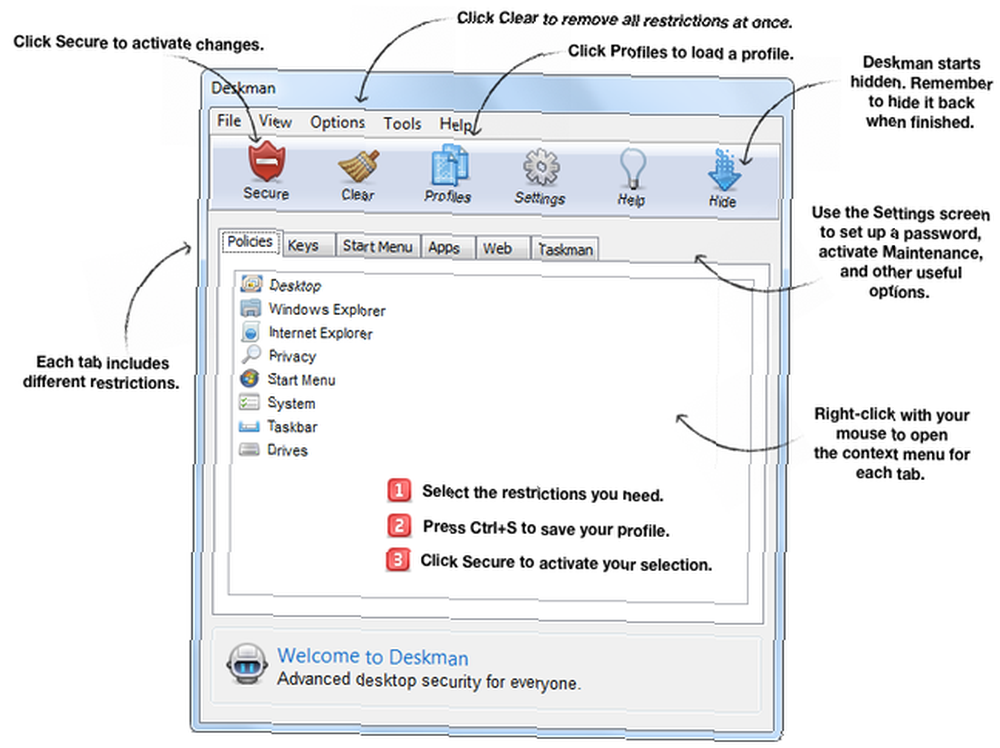
Vurgulanan Politikalar sekmesi büyük olasılıkla tüm farklı kısıtlama seçeneklerinin genişlemesini sağlayacaktır, bu da ilk başta bunaltıcı gelebilir, ancak sizi temin ederim, Deskman'i keşfetmekle birkaç dakika geçirdikten sonra, özelliklerini anında göreceksiniz. Yukarıdaki resim Deskman'ın temel işlevlerini ortaya koymaktadır.
Düğmelerin üst satırı birincil kontrollerdir: Güvenli, Temizle, Profiller, Ayarlar, Yardım ve Gizle. Öncelikle işlevleri, özellikle de ayarladığınız kısıtlamaları etkinleştiren Güvenli düğmesini anlamadan, bu düğmelerden herhangi birini tıklatmamanız önemlidir. Temizle, tüm kısıtlamaları bir kerede kaldırır; bu nedenle, programda yaptığınız tüm değişiklikleri silmek istemediğiniz sürece veya önceki değişiklikleri kaydetmediyseniz, bu tıklatmayın (Ctrl + S) ve baştan başlayarak yenilerini yapmak istiyorum.
Seçebileceğiniz üç Profil var ve daha sonra bunları göstererek daha derinlemesine gireceğiz: Temel Güvenlik, Sınırlı Erişim ve Kiosk Modu. Ayarlar sekmesi daha sonra ele alacağımız program ayarlarını içerir. Yardım düğmesi, Deskman'ı anlamak için gereken tüm bilgileri içeren ayrıntılı bir yardım penceresi açar. Ve tabii ki, Deskman'ı Sistem Tepsisine küçültmek için Hide (Gizle) düğmesi. Bu klavye kısayolu ile geri yüklenebilir Ctrl + ÜstKrkt + F12.
Sekmelerin en alt satırı altı kısıtlama işlevidir: İlkeler, Tuşlar, Başlat Menüsü, Uygulamalar, Web ve Görevci.
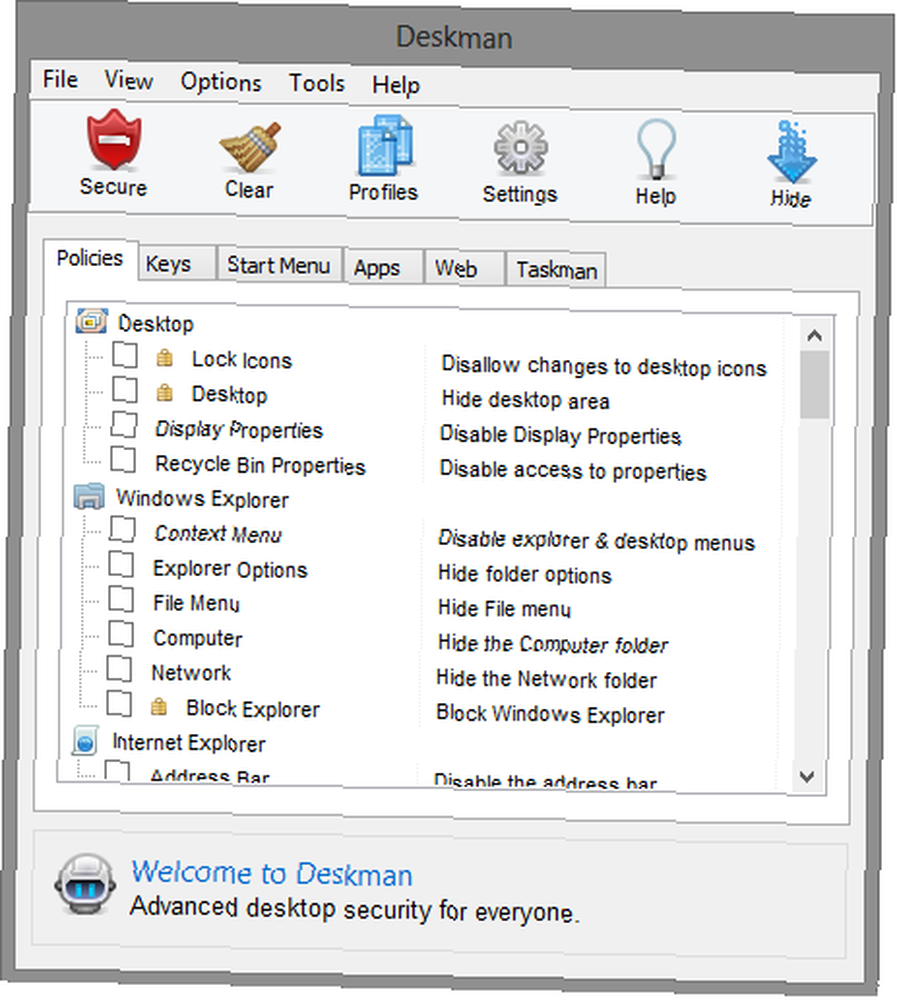
Politikalar sekmesinde Masaüstü, Windows Gezgini, Internet Explorer, gizlilik, Başlat Menüsü, sistem, Görev çubuğu ve sürücüler için kısıtlamalar vardır. Her bir ayar arasında aşağı doğru kayabilir ve her birinin ne yaptığına dair kısa bir açıklaması olduğunu görürsünüz..
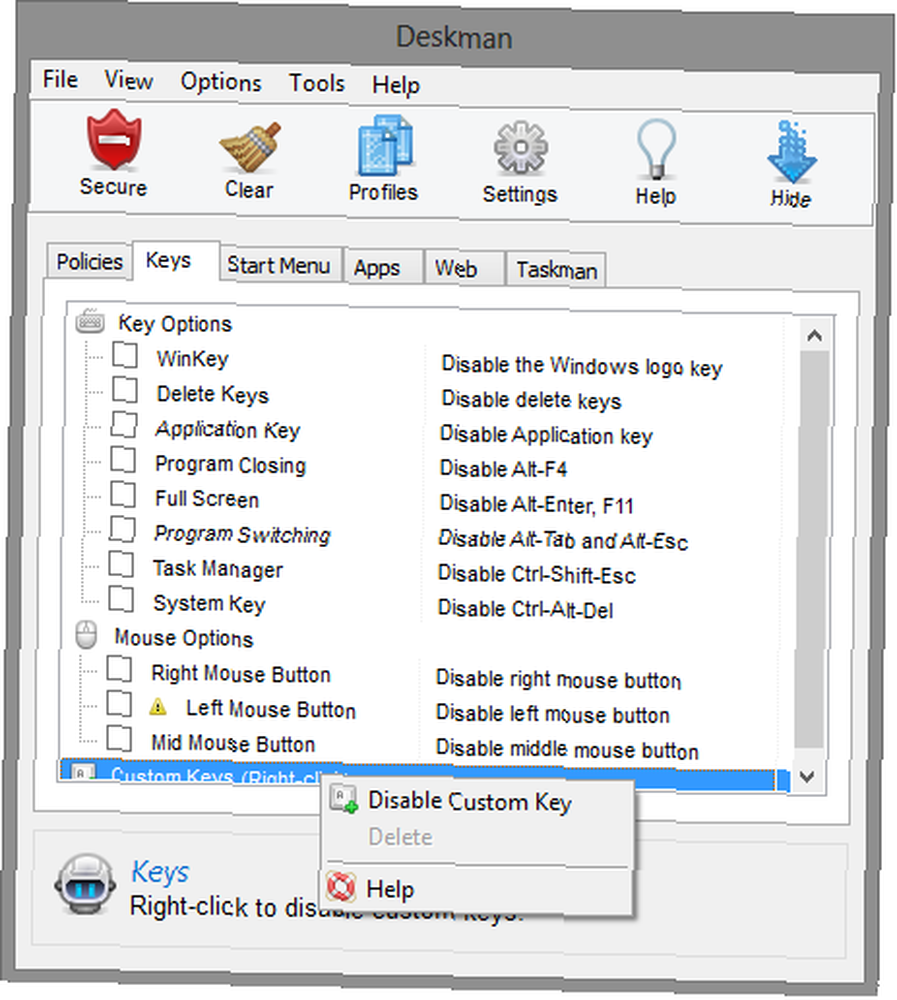
Tuşlar sekmesi, tuşlar ve fare düğmesi işlevleri için seçenekler içerir. Özel Anahtarları görüntüleme ve devre dışı bırakma özelliği de vardır.
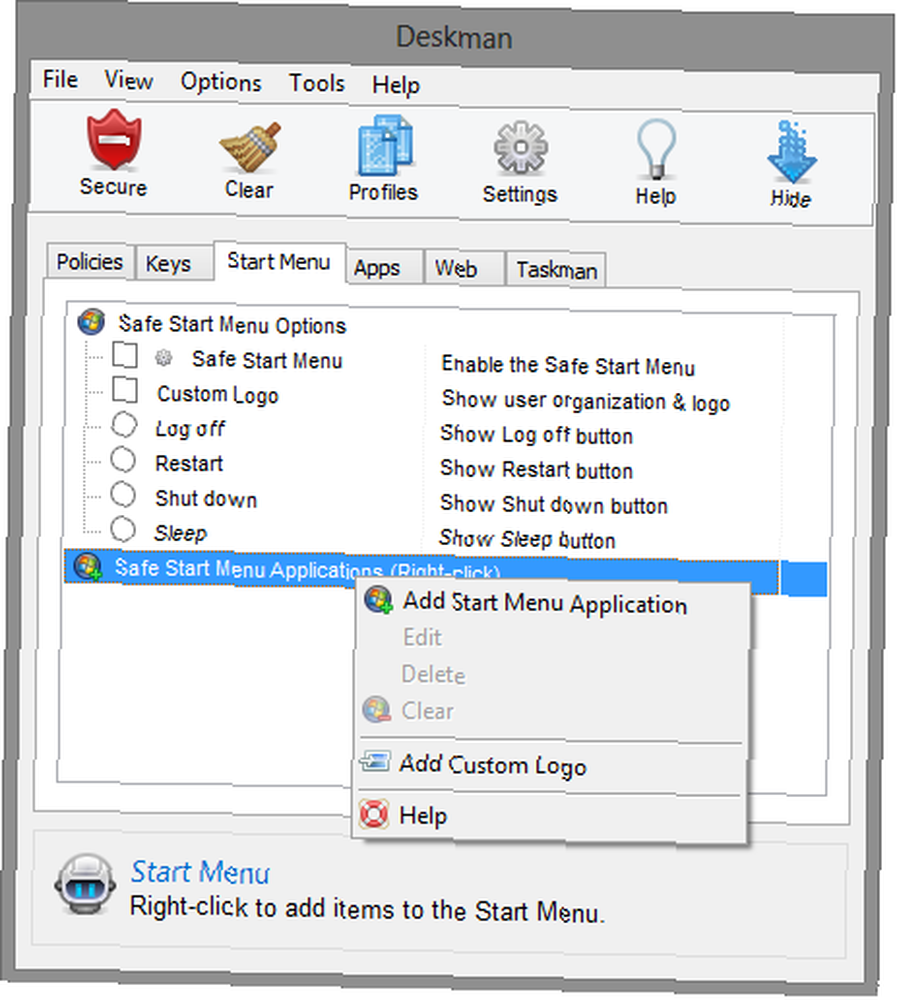
Başlat Menüsü üzerinde daha fazla kontrol sahibi olmak için, Başlat Menüsü sekmesi bunu yapmanızı sağlayacaktır. Özel bir Başlat düğmesi logosu ekleyebilir, aşağıdakilerden birini etkinleştirebilirsiniz: Oturumu kapat, Yeniden başlat, Kapat veya Uyku durumuna geç ve Güvenli Başlat Menüsüne uygulamalar ekle.
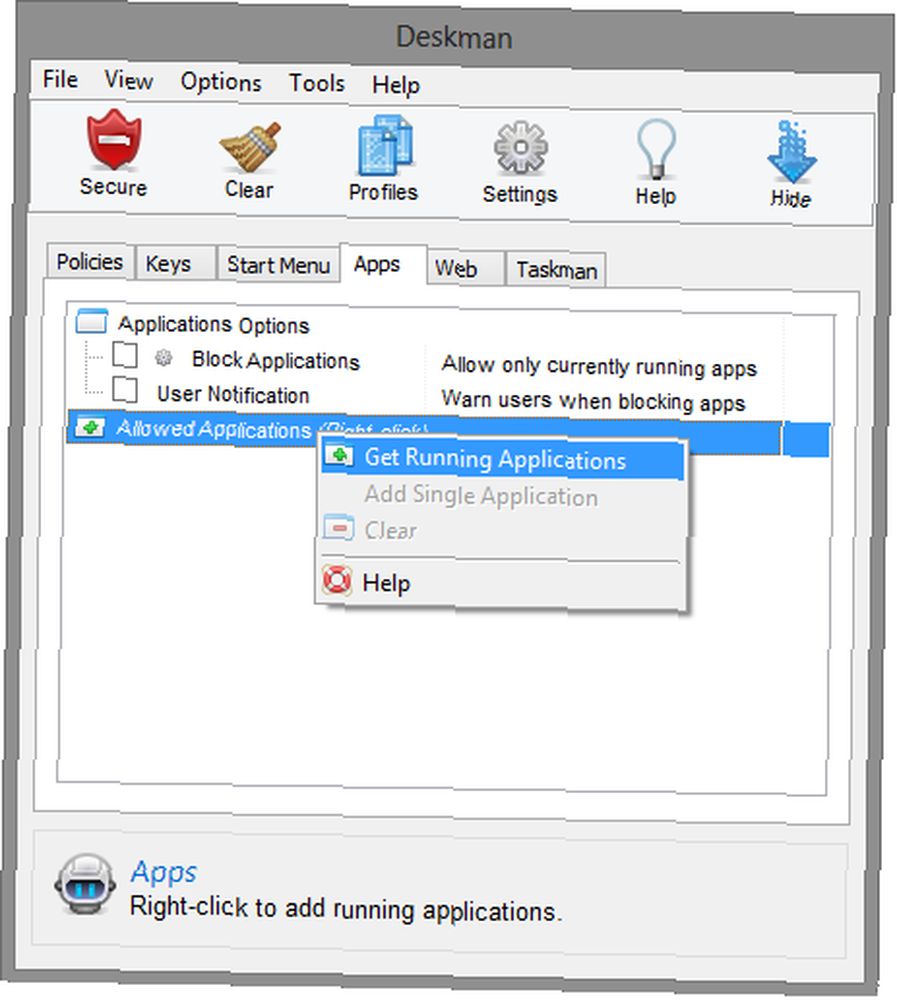
Uygulamalar sekmesi uygulamaları engellemenizi (yalnızca şu anda çalışanların çalışmasına izin verir), bir kullanıcı bildirimi göstermenizi ve çalışan uygulamaların tam listesini “İzin Verilen Uygulamalar” liste.
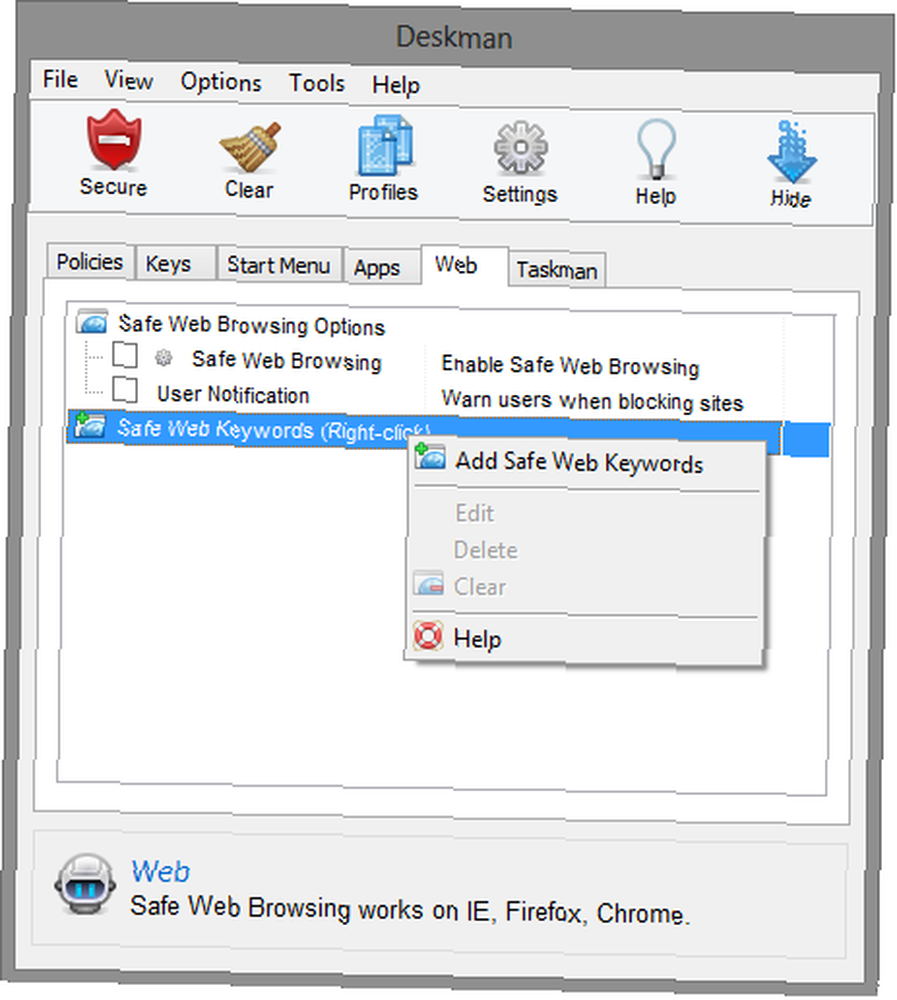
Güvenli web taramasını etkinleştirmek için, Web sekmesindeki işlevleri kullanmak isteyeceksiniz. Onay kutusunu tıklatarak, kullanıcı bildirimini görüntüleyerek ve pencerede herhangi bir yere sağ tıklayarak güvenli web anahtar kelimeleri ekleyerek bunu açıp kapatabilirsiniz..
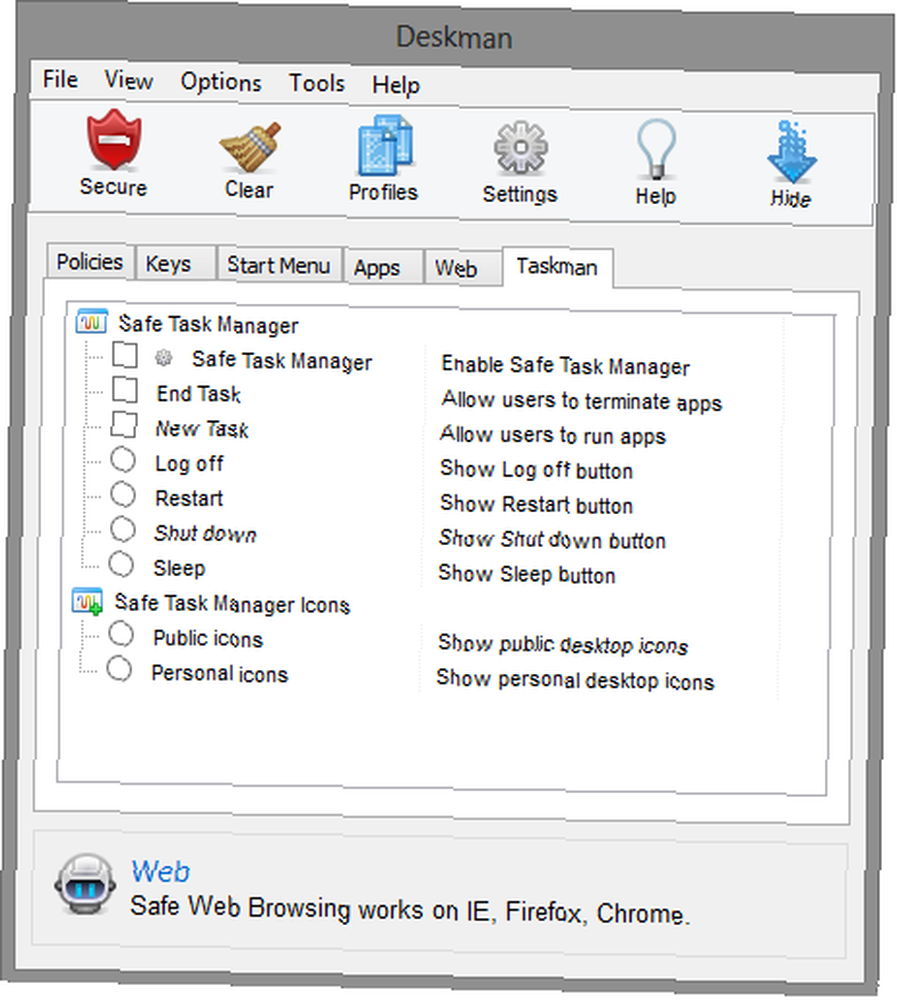
Taskman, Görev Yöneticisinin işlevlerini kısıtlamanıza ve genel ya da kişisel masaüstü simgelerini görüntülemenize izin veren son sekmedir..
Deskman Kurmak
Çeşitli kısıtlamaları seçip uygulamaya başlamadan önce, Ayarları yönetmeniz gerekir..
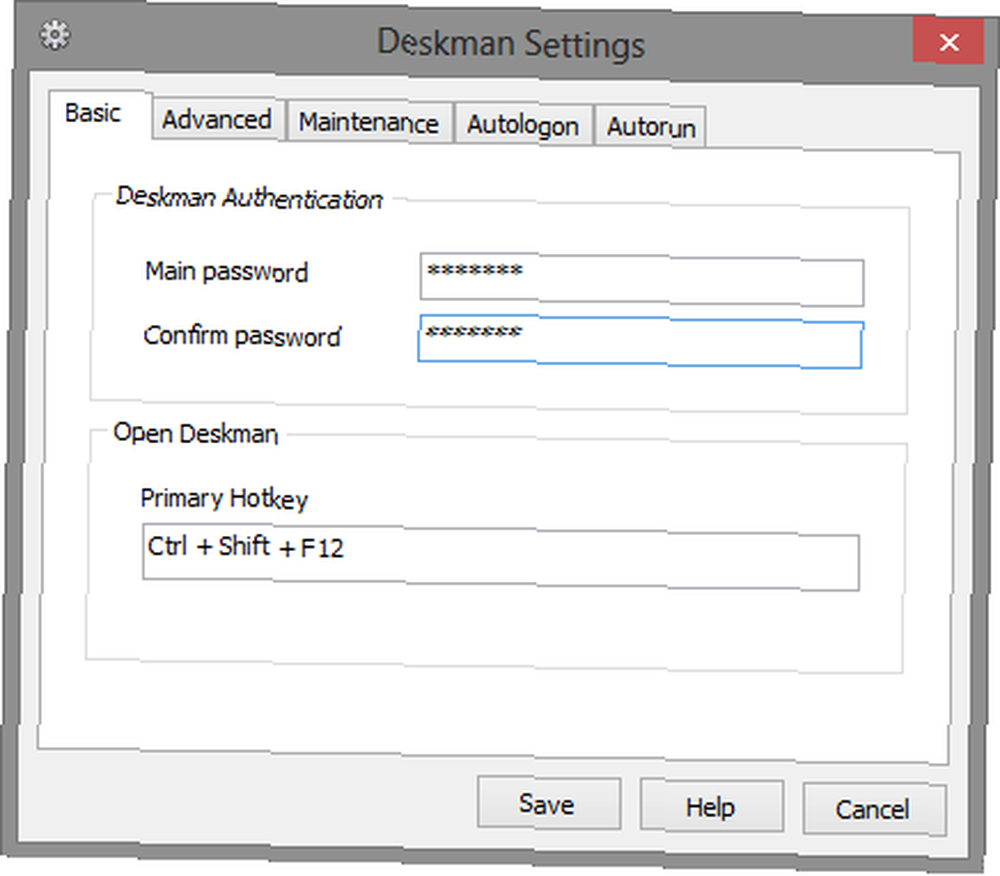
Temel sekme ayarları, bir parola ve birincil kısayol tuşu ayarlama seçeneklerini içerir (varsayılan Ctrl + Üst Karakter + F12'dir). Deskman'a her erişmek istediğinizde girmeniz isteneceği için bu şifreyi unutmayın.
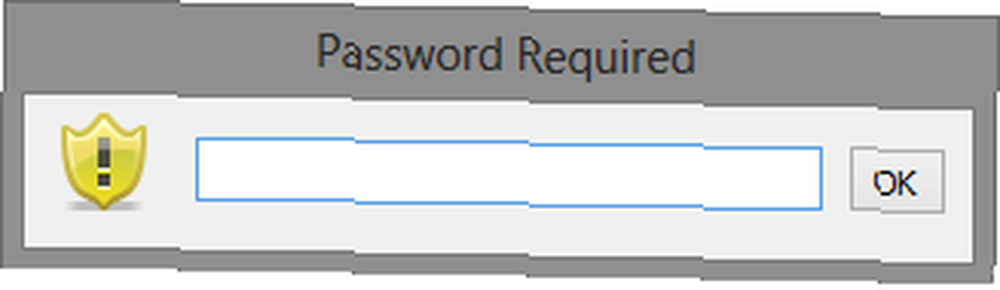
Gelişmiş sekmesi (aşağıda), Deskman simgesini gizleme, Yeni Görev, Kapatma, Bakım, uyumluluk modu gibi seçenekler arasında geçiş yapma ve kısayol tuşlarının çalışabilmesi için Büyük Harf Kilidi gibi seçenekler gibi daha fazla seçenek içerir..
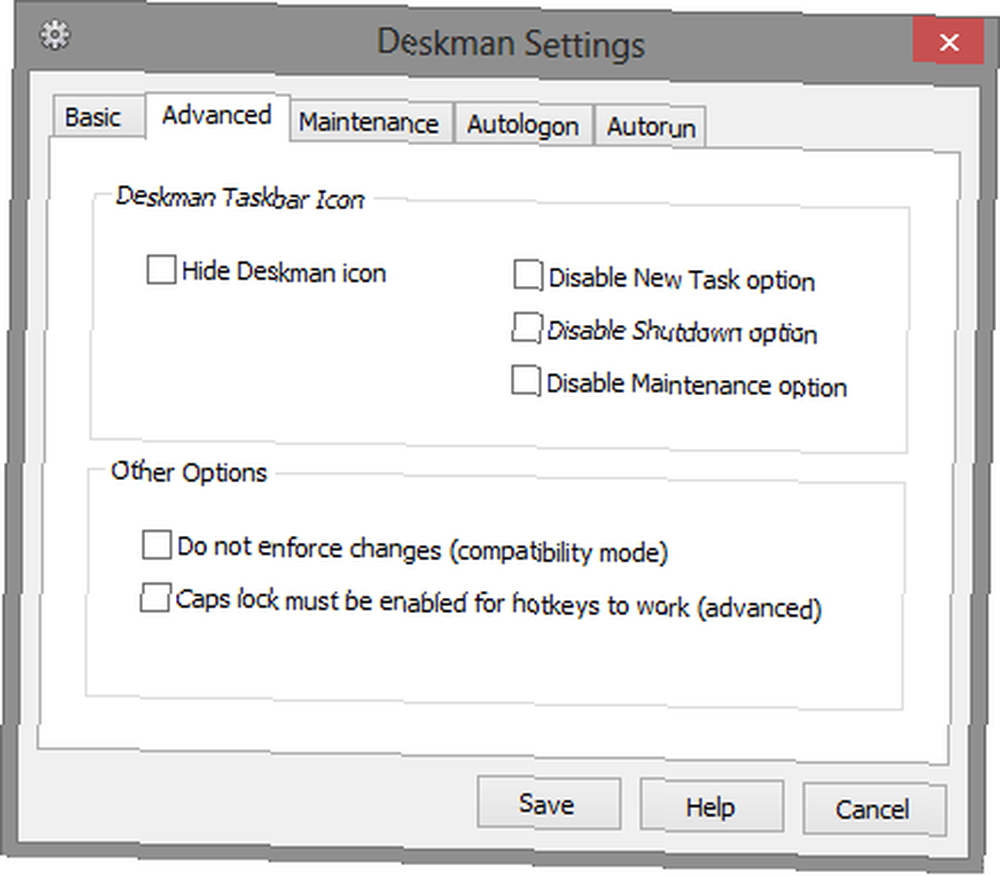
Bakım modu Bakım sekmesi altında etkinleştirilebilir. Bu ayar, yöneticilerin bakım görevlerini daha kolay gerçekleştirmesine, sıkı bir şekilde korunan bilgisayarlara erişmesine ve kullanıcıların Deskman'a doğrudan erişimi olmadan kısıtlamaları kaldırmasına izin vermek için tasarlanmıştır. Bu sekme, yönetici hesabı durumuna sahip kullanıcılara Bakım moduna erişme, bakım modu kısayol tuşunu etkinleştirme, etkinleştirilmesi için zaman kısıtlamasını ve Bakım şifresini ayarlama ayarlarını içerir.
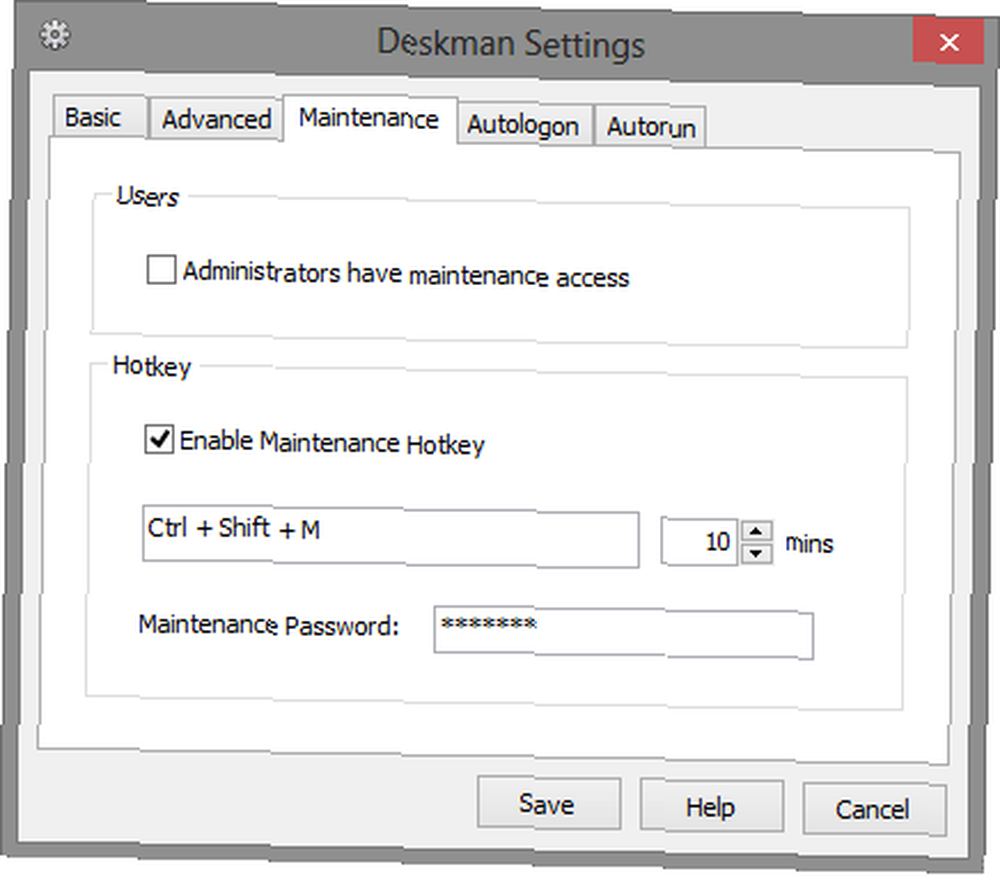
Autologon sekmesi ayarı açmanıza ve gerekli bilgileri girmenize izin verir.
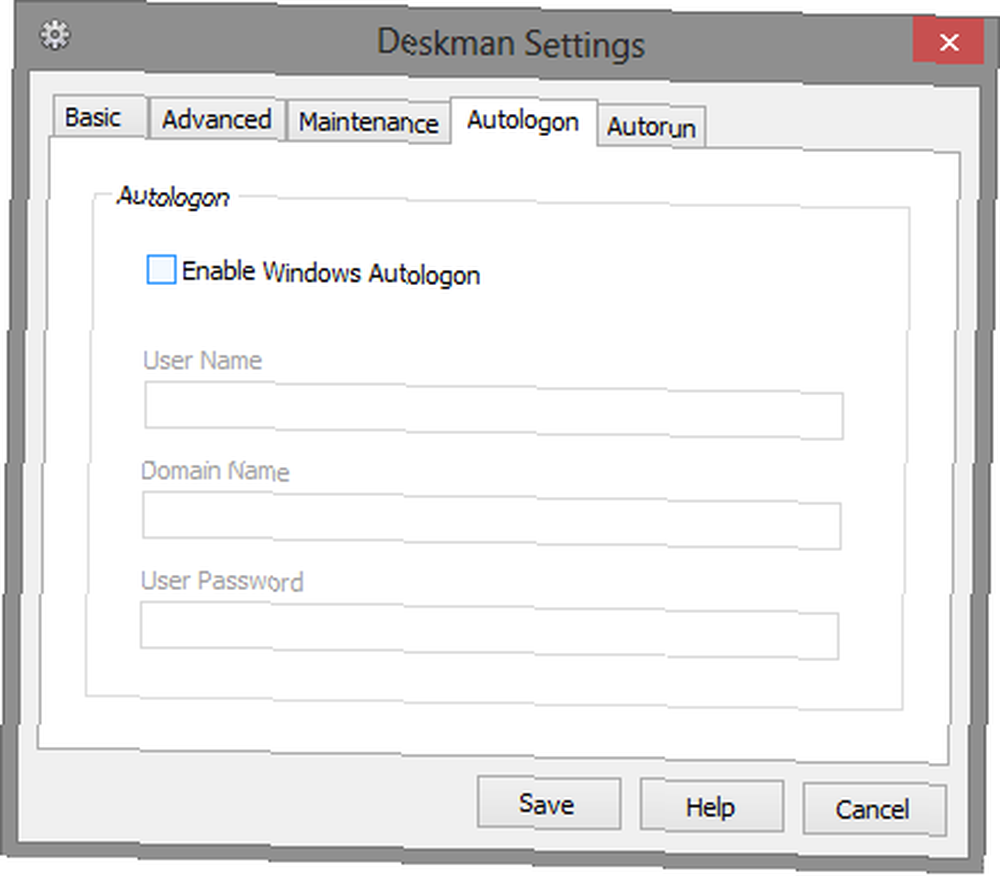
Autorun settings sekmesinde otomatik olarak çalışacak uygulamalar ekleyebileceğiniz, başlangıçta tam ekran modunda bir web sayfası açabileceğiniz ve her zaman çalışmaya devam edebileceğiniz üç alan vardır.
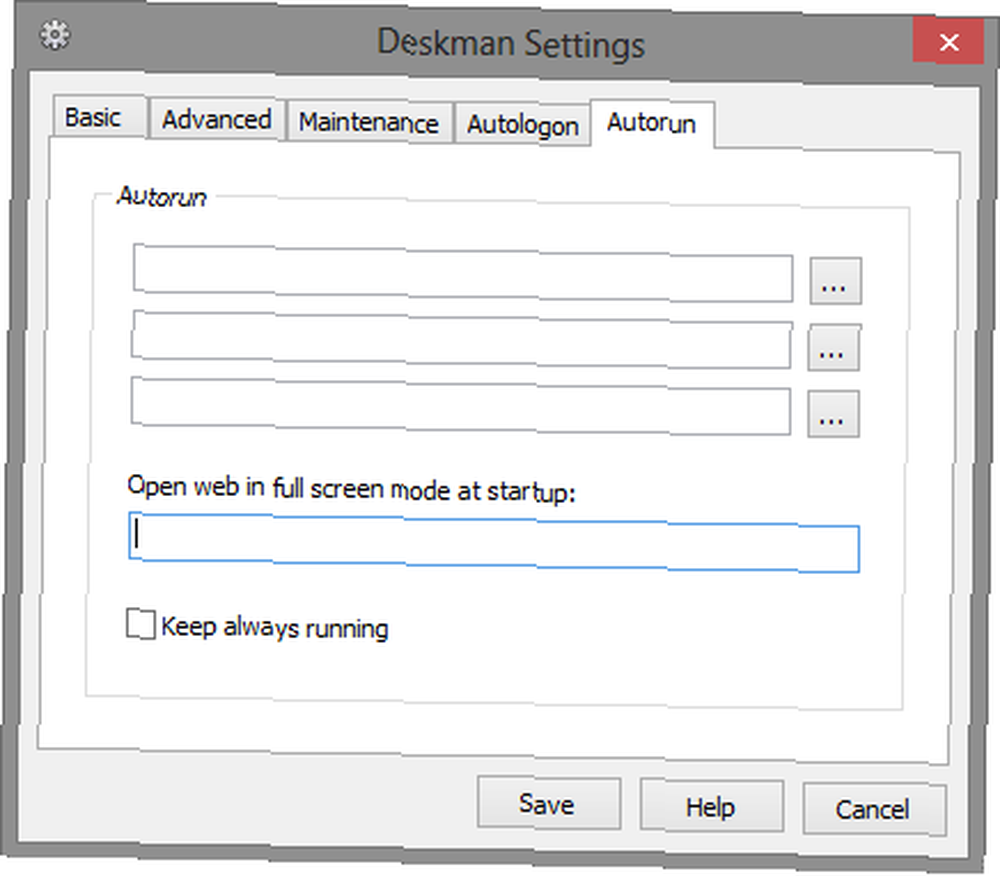
İşlevleri ve ayarları etkinleştirdikten sonra, istediğiniz belirli profili seçebilirsiniz: Temel Güvenlik, Sınırlı Erişim ve Kiosk Modu.
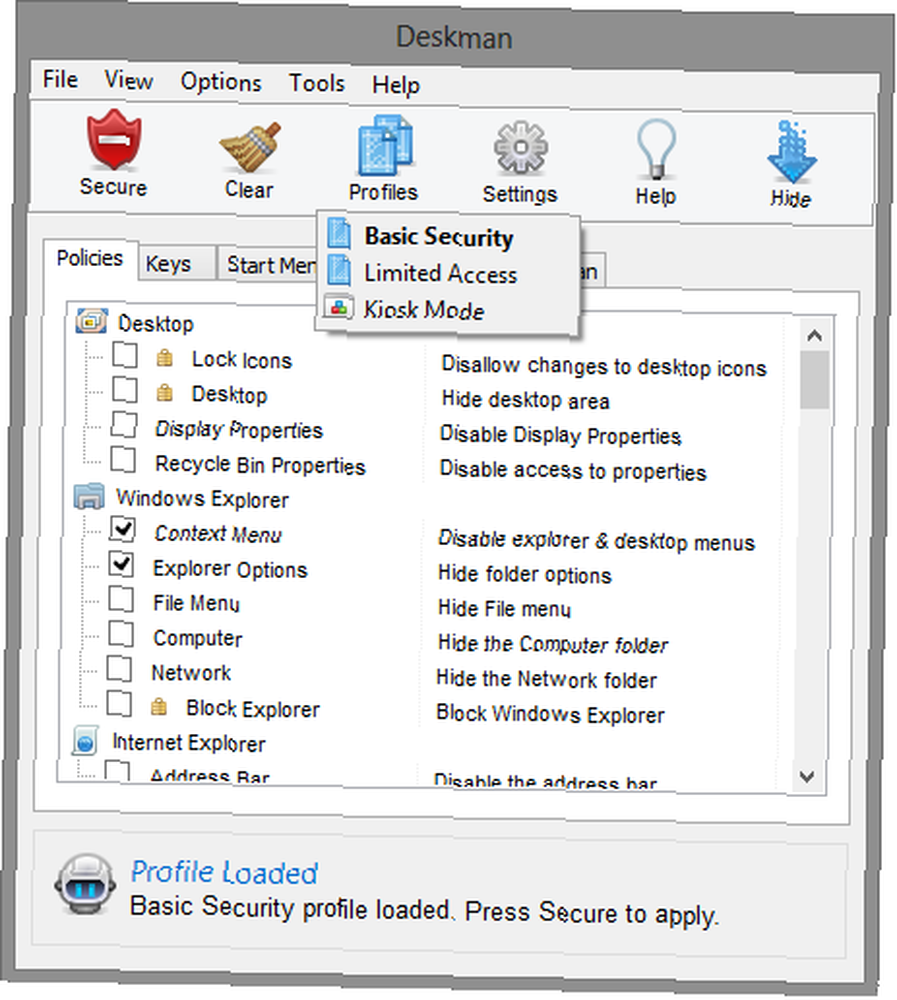
Temel Güvenlik, sistem ayarlarına erişimi koruyarak kullanıcıların masaüstü ve sistem yapılandırmalarını değiştirmelerini önler. Sınırlı Erişim sistemi sıkıca güvende tutar, sadece izin verilen uygulamaları çalıştırır ve daha fazlasını yapmaz. Kiosk Modu, kullanıcının diğer tüm sistem ve masaüstü özelliklerine erişimini engellerken, belirli bir uygulamanın çalıştırılması için tasarlanmıştır. Kiosk Modu etkinleştirildiğinde, masaüstü tamamen mühürlenir ve yeniden başlatıldığında, masaüstü simgeleri ve görev çubuğu gizlenir ve sistem anahtarlarına izin verilmez. Bu modu kullanmak için, daha önce kapsanan otomatik çalıştırma ayarları ile birleştirmelisiniz..
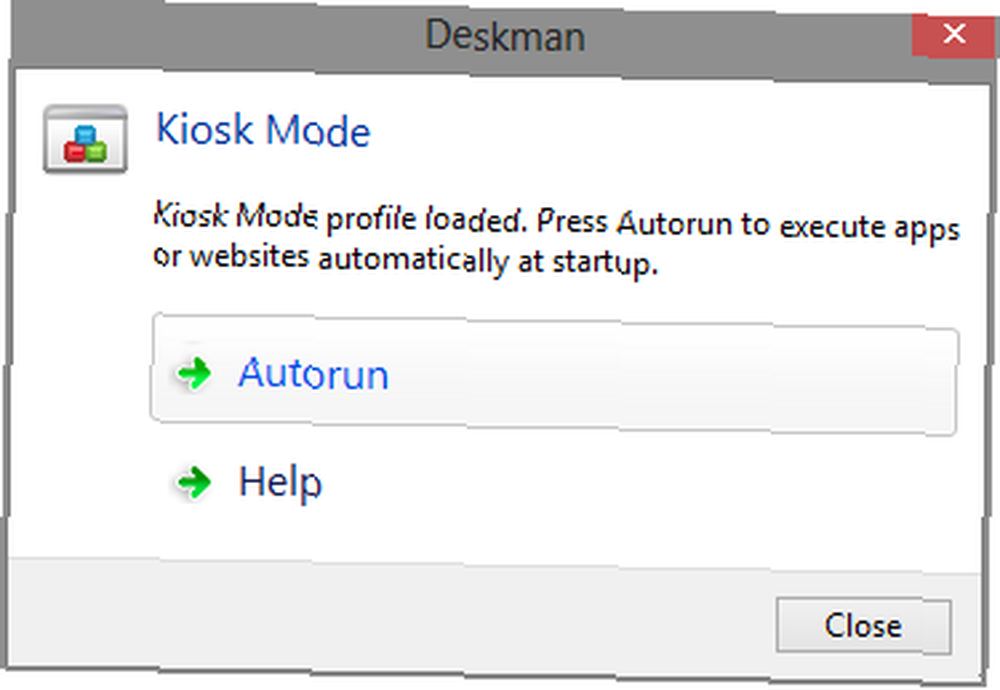
Tercih edilen ayarları, kısıtlamaları ve profili seçip kaydettikten sonra etkinleştirmek için Güvenli düğmesine tıklayın..
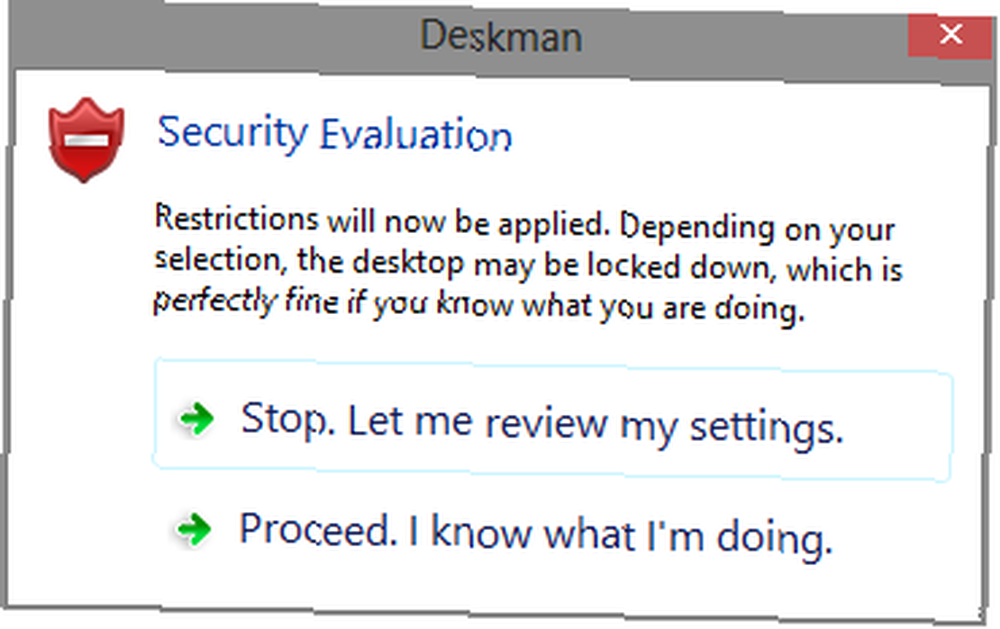
Deskman'ın kurulumunu ve işlevlerini gösteren kısa bir video. İlk indirme ve yükleme işleminden kaçınmak için bir dakika ve on saniye sonra başlayacaktır.
Sorular ve Yardım
Makalede daha önce belirtildiği gibi, Deskman herhangi bir ayarın netleştirilmesine yardımcı olacak ve ayrıca “Bizimle iletişime geçin” Anfibia Yazılımından ek yardım almak için link. Ek olarak, sekme pencerelerinden herhangi birini sağ tıklayıp tıklayabilirsiniz. “yardım et” Bağlam menüsünde, işlevlerin bu belirli bölümü hakkında bilgi edinmek için.